Πώς να αυτοματοποιήσετε την μετατροπή εγγράφων με Unoconv στο Linux
Το LibreOffice (και ο προκάτοχός του, το OpenOffice) είναι από καιρό το εργαλείο επιλογής για τη δημιουργία εγγράφων κειμένου, υπολογιστικών φύλλων και παρουσιάσεων και για την εκτέλεση άλλων εργασιών γραφείου στο Linux. Αλλά ενώ το Open Document Format λειτουργεί πολύ καλά στα προγράμματα ανοιχτού κώδικα, θα έρθει πάντα η στιγμή που θα χρειαστεί να ανταλλάξετε αυτά τα αρχεία με κάποιον σε μια ιδιόκτητη πλατφόρμα. Για ένα έγγραφο, δεν υπάρχει πρόβλημα να ανοίξετε το LibreOffice και να χρησιμοποιήσετε το "Αποθήκευση ως ..." για να το μετατρέψετε σε κατάλληλη μορφή όπως το .DOC ή το .DOCX. Για τις στιγμές που δεν είναι μόνο ένα αρχείο, αλλά τρεις δωδεκάδες, μπορείτε να αυτοματοποιήσετε τη μετατροπή εγγράφων με unoconv.
unoconv είναι ένα πρόγραμμα γραμμής εντολών που κάνει ένα πράγμα: διαβάζει τα αρχεία σε μία μορφή και τα γράφει σε ένα άλλο. Το πρόγραμμα είναι σε θέση να αυτοματοποιήσει τη μετατροπή εγγράφων χρησιμοποιώντας μια υπάρχουσα εγκατάσταση του Libre / OpenOffice για να κάνει τη βαριά ανύψωση.
Εγκατάσταση
Η εγκατάσταση του unoconv είναι παιχνίδι παιδιού, καθώς το απόθεμα εγκατάστασης του Ubuntu θα περιλαμβάνει το LibreOffice από το κουτί. Στη συνέχεια, η απόκτηση του unoconv είναι τόσο απλή όσο η ακόλουθη εντολή:
sudo apt-get να εγκαταστήσετε unoconv
Χρήση
Με μια απλή σύνταξη, το unoconv θα σας βοηθήσει να κάνετε σύντομη εργασία οποιασδήποτε μεγάλης εργασίας μετατροπής.
Πρώτον, είναι χρήσιμο να γνωρίζετε ποια είδη αρχείων μπορείτε να μετατρέψετε. Θα μπορούσατε να ανοίξετε το LibreOffice για να ελέγξετε, αλλά unoconv σας παρέχει μια ωραία επιλογή για να καταχωρήσετε αυτές στο τερματικό:
unoconv - παρουσιάστε
Ίσως χρειαστεί να μετακινηθείτε λίγο, καθώς η λίστα είναι αρκετά εκτεταμένη. Για να μετατρέψετε από μια μορφή σε άλλη, θα πρέπει να χρησιμοποιήσετε τις ακόλουθες σημαίες:
- Η σημαία "
-f" θα υποδείξει τι ζητάτε ως τελική έξοδο. Για παράδειγμα, το "-f pdf" θα μετατρέπει οποιοδήποτε αρχείο (ες) θα συμπεριλάβετε στην εντολή σε μορφή PDF. - Η σημαία "
-o" σάς επιτρέπει να καθορίσετε μια διαφορετική διαδρομή για τα μετατραπέντα αρχεία (ωστόσο, αυτό είναι προαιρετικό, καθώς ο προεπιλεγμένος είναι ο τρέχων κατάλογος).
Η εντολή για τη μετατροπή όλων των εγγράφων του MS Word (2000/2003) στον τρέχοντα κατάλογο (είτε σε δύο ή εκατό) στην μορφή Ανοικτού κειμένου εγγράφου και τοποθέτησή τους στον κατάλογο " proper_format " κάτω από τον τρέχοντα κατάλογο θα είναι ως εξής:
unoconv -f odt -o proper_format * .doc
Άλλες χρήσιμες συμβουλές Unoconv
Ακολουθούν μερικά άλλα πράγματα που πρέπει να γνωρίζετε όταν χρησιμοποιείτε unoconv:
- Μπορείτε να χρησιμοποιήσετε τη σημαία "
-t", ακολουθούμενη από μια διαδρομή προς ένα αρχείο, για να εφαρμόσετε αυτό το αρχείο ως πρότυπο σε όλα τα αρχεία που μετατρέπετε. Αυτά τα αρχεία θα πρέπει να είναι το μορφότυπο προτύπου όποιου τύπου αρχείου θέλετε να μετατρέπετε σε ... για παράδειγμα, εάν (όπως στο παραπάνω παράδειγμα) μετατρέπετε μια ομάδα αρχείων σε μορφή ODT, τα αρχεία προτύπων θα πρέπει να βρίσκονται σε ODT. - Όπως αναφέρθηκε παραπάνω, το unoconv χρησιμοποιεί το LibreOffice για να κάνει τη μετατροπή ... που σημαίνει ότι όταν το εκτελείτε από τη γραμμή εντολών, πρέπει να ξεκινήσει μια παρουσία του LibreOffice, με όλες τις αναμονή που μερικές φορές συνεπάγεται. Επομένως, η εντολή μπορεί να διαρκέσει περισσότερο από ό, τι θα περίμενε κανείς όταν την εκδώσατε.
- Αν θέλετε να αποφύγετε αυτήν την καθυστέρηση, μπορείτε να χρησιμοποιήσετε τη σημαία "
-c" για να συνδεθείτε σε μια παρουσία του LibreOffice που ίσως έχετε ήδη τρέξει.
Χρησιμοποιώντας unoconv μπορεί να είναι μια μεγάλη εξοικονόμηση χρόνου εάν έχετε ένα μεγάλο έργο και πρέπει να αναδιαμορφώσετε μια μακρά λίστα των αρχείων σε μια ιδιόκτητη μορφή. Η δυνατότητα αυτοματοποίησης της μετατροπής εγγράφων είναι ένας ακόμη λόγος για να δώσετε στο τερματικό σας λίγο σεβασμό.
Πιστωτική εικονογράφηση: Paper Pile από BigStockPhoto

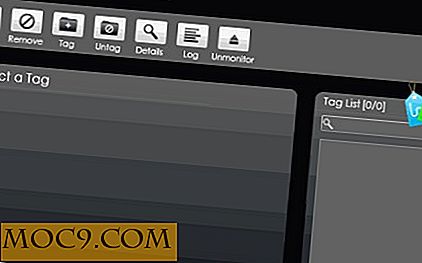

![Σε ποια ηλικία πρέπει να εκτίθενται τα παιδιά στο Διαδίκτυο; [Ψηφοφορία]](http://moc9.com/img/__image1.png)



